OnePlus nämnde i början av året att det skulle göra ett bättre jobb med att rulla ut uppdateringar, och det är precis vad det gör. Företaget har startat Android Pie-baserad OxygenOS öppen beta för OnePlus 6, så om du är intresserad av att ta en titt på alla nya funktioner som kommer till OxygenOS, så här kan du komma på betakanalen.
Den Pie-baserade beta-versionen har ett nytt användargränssnitt tillsammans med ett omdesignat gestnavigeringssystem, Stör ej-läge med mer detaljerade kontroller och Gaming Mode 3.0.
Innan du fortsätter med installationen finns det några saker att notera. Först, eftersom detta är en beta, kommer du säkert att stöta på fel och kraschar, och Google Pay integration är trasig. Om du litar mycket på tjänsten är det bättre att du väntar på framtida betaversioner. Om du inte använder Google Pay och är intresserad av att ta en titt på vad som är nytt, läs vidare nedan.
Verizon erbjuder Pixel 4a för bara $ 10 / månad på nya obegränsade linjer
Så här installerar du OxygenOS Open Beta på OnePlus 6
OnePlus rullade ut OxygenOS Open Beta-byggnaden förra veckan och följde snabbt upp den med Open Beta 2. Installationen av build tar knappt tio minuter om du uppgraderar från den stabila OxygenOS-kanalen och processen tar inte bort data och appar på din telefon. Ändå bör du säkerhetskopiera viktiga dokument och filer innan du fortsätter.
Det enklaste sättet att installera OxygenOS Open Beta 2 är att ladda ner build direkt på din telefon och flytta den till rotmappen. Så här fungerar det:
- Gå till OnePlus nedladdningssida, bläddra ner till ROM-nedladdningar i OnePlus 6-avsnittet och välj OnePlus 6 OxygenOS Open Beta 2 för att påbörja nedladdningen (1,49 GB).
- Öppen Filhanterare från applådan när nedladdningen är klar.
-
Välj Nedladdningar.

- Tryck länge på den nedladdade filen för att välja den och tryck på åtgärdsmeny (tre vertikala prickar) i det övre högra hörnet för att se alternativ för filöverföring.
- Knacka Kopiera.
-
Välj Intern lagring.
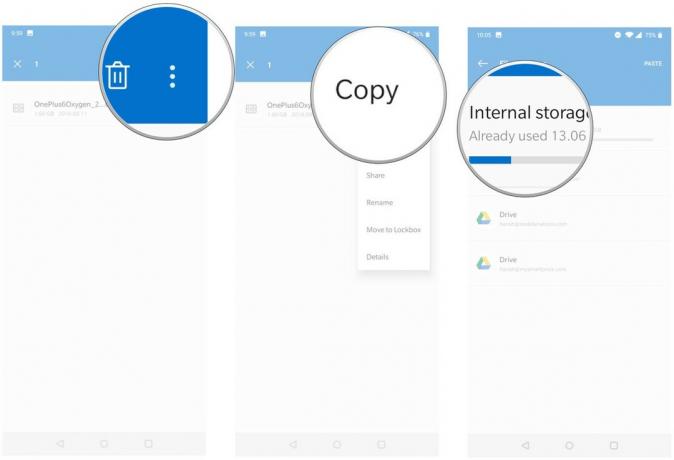
- Använd Klistra kommando för att klistra in filen i katalogen.
- Avsluta filhanteraren och öppna inställningar från applådan eller startskärmen.
-
Bläddra ner till botten av sidan.
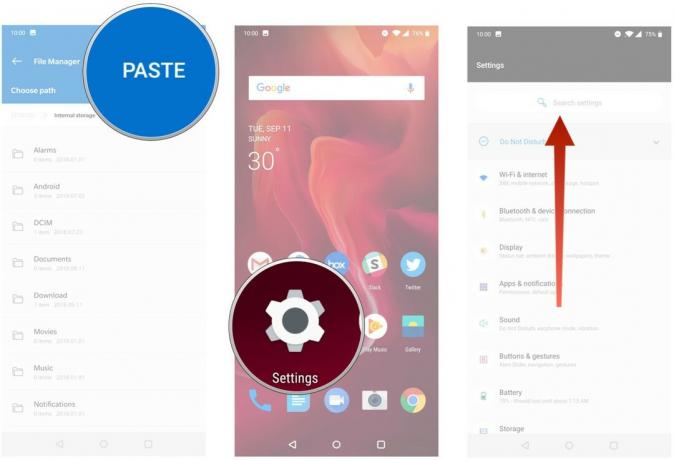
- Välj Systemet.
- Knacka Systemuppdateringar.
-
Slå kugghjulsikon i det övre högra hörnet.

- Välja Lokal uppgradering.
- Byggnaden som du placeras i rotkatalogen bör listas här. Välj filen för att installera OxygenOS Open Beta 2 på din OnePlus 6.
-
Installationen tar cirka fem till tio minuter, varefter du kan använda den Android Pie-baserade OxygenOS-byggnaden.
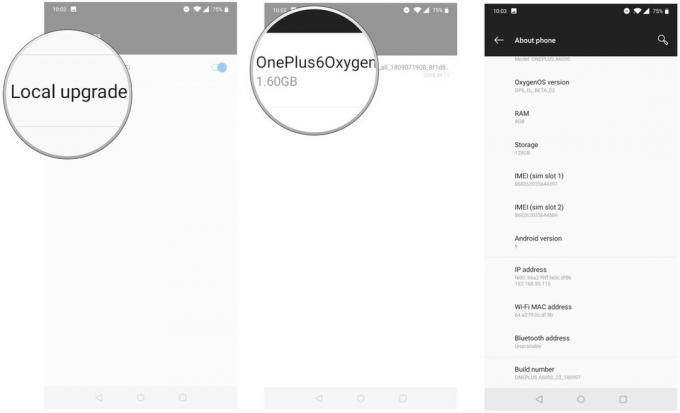
Jag har använt beta i drygt en dag nu och jag har inte stött på några större problem hittills. Om du inte är villig att testa betaversionen, bör en stabil Pie-baserad OxygenOS-byggnad komma någon gång i slutet av nästa månad om tidigare betacykler är någon indikation.
Har du redan installerat den senaste OxygenOS Open Beta? Slå upp kommentarerna nedan för att dela din erfarenhet.
